本文介紹了192.168.1.253路由器的安裝和Bridge無線橋接模式的設置方法,192.168.1.253是TP-Link迷你(mini)無線路由器設置界面的登錄地址,TP-Link迷你(mini)無線路由器與普通的無線寬帶路由器在設置上有所不同,它有AP、Router、Repeater、Bridge、Client這幾種不同的上網模式。
Bridge(橋接)模式介紹
Bridge(橋接)模式下,192.168.1.253路由器會通過無線的方式與一臺可以上網的無線路由器建立連接,用來放大可以上網的無線路由器上的無線信號;注意:放大后的無線信號的名稱和原來的無線路由器的無線信號名稱不一樣。
適用場所:有一臺可以上網的無線路由器,但是該無線路由器的無線信號覆蓋有限,希望無線信號可以覆蓋更廣泛的范圍時使用。
注意:
1、配置Bridge(橋接)模式時,用戶必須要知道可以上網的無線路由器上的無線網絡的密鑰、加密類型等參數。
2、Bridge(橋接)與Repeater(中繼)模式的區別:Bridge(橋接)模式和Repeater(中繼)模式都是通過無線的方式連接到一臺可以上網的無線路由器上,放大該無線路由器上的無線信號;區別在于Repeater(中繼)模式下放大后的無線信號名稱和之前路由器上的一樣,而Bridge(橋接)模式放大后的無線信號名稱和之前路由器上的無線信號名稱不同。

步驟一:配置電腦IP
配置192.168.1.253路由器之前,需要手動給筆記本電腦上的無線網卡的設置一個192.168.1.X(2<X<252)的IP地址,下面以Windows XP系統為例進行介紹。
1、右擊“網上鄰居”——>點擊“屬性”

2、右鍵點擊“無線網絡連接”——>選擇“屬性”(注意是:無線網絡連接,而不是本地連接)
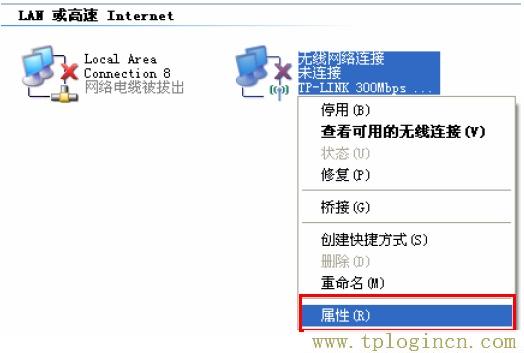
3、鼠標雙擊“Internet協議(TCP/IP)”
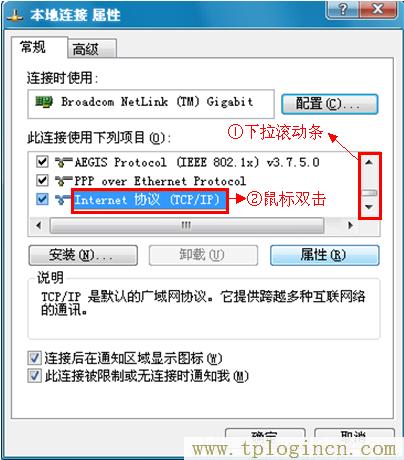
4、在IP地址后輸入:192.168.1. ×(×為從2~252之間的任一整數,在此以192.168.1.2為例)——>在子網掩碼后輸入:255.255.255.0——>點擊確定。返回上一個界面,點擊確定。PS:默認網關和DNS服務器地址不用配置。
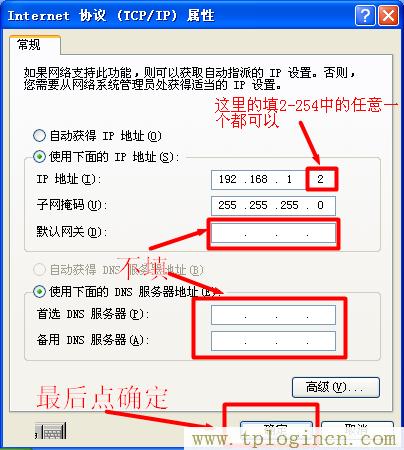
步驟二:無線連接192.168.1.253路由器
1、右鍵點擊“無線網絡連接”——>選擇“查看可用的無線連接”。
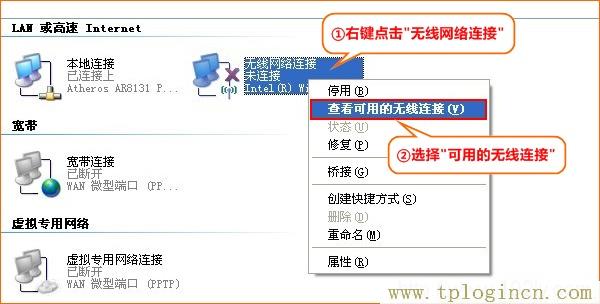
2、找到192.168.1.253路由器的的SSID(無線網絡名稱),點擊連接即可;SSID一般是TP-Link_XXXXXX(XXXXXX是TP-Link迷你路由器MAC地址的后6位,可以在路由器的底部或者說明書上找到MAC地址信息)。

步驟三:配置192.168.1.253路由器
1、登錄設置界面:在瀏覽器的地址欄中輸入:192.168.1.253并按下回車鍵——>輸入“用戶名”和“密碼”(用戶名和密碼的出廠默認值均為admin)——>單擊“確定”按鈕。

2、運行設置向導:初次設置192.168.1.253路由器時,系統會自動彈出“設置向導”界面;如果沒有自動彈出此頁面,可以單擊頁面左側的“設置向導”菜單來運行。

3、選擇“Bridge 橋接模式”——>點擊“下一步”。
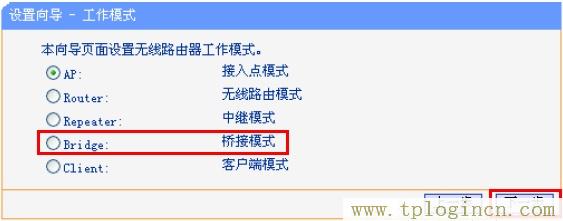
4、設置“本設備的SSID”——>點擊“掃描”
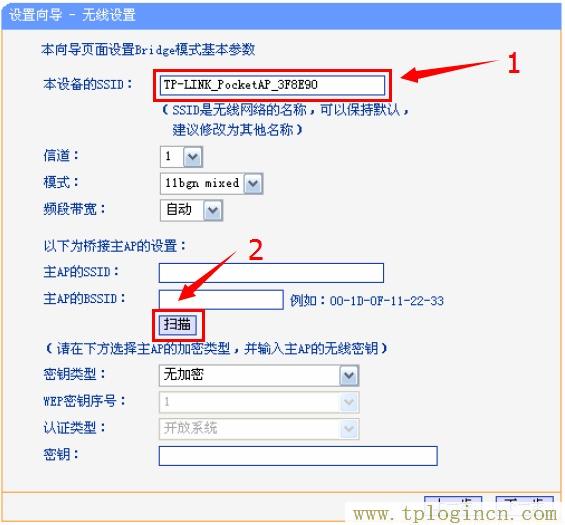
5、在掃描結果中找到可以上網的路由器上的SSID——>點擊右側的“連接”選項.系統會自動跳轉到第4步的界面。
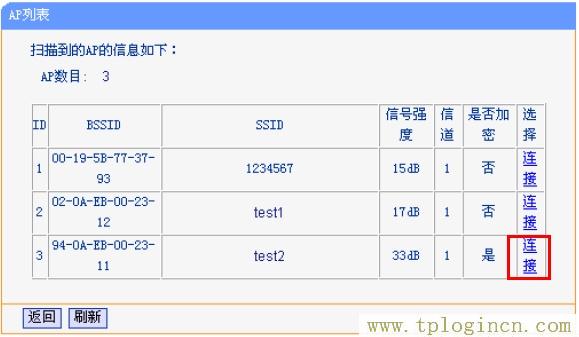
6、在掃描選項的下方,填寫可以上網的那臺無線的“加密類型”“認證類型”、“密鑰”等參數——>點擊“下一步”。
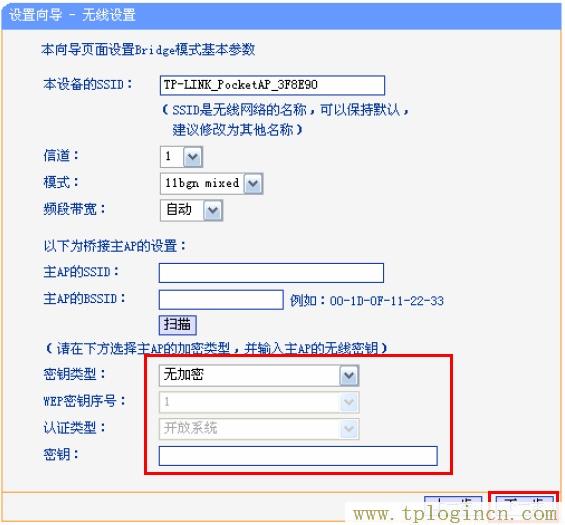
7、點擊“重啟”。
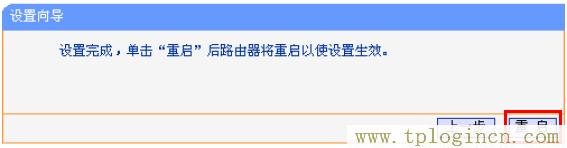
步驟四:再次配置電腦IP
完成上訴配置后,需要把電腦上的IP地址配置為自動獲取,如下圖所示:
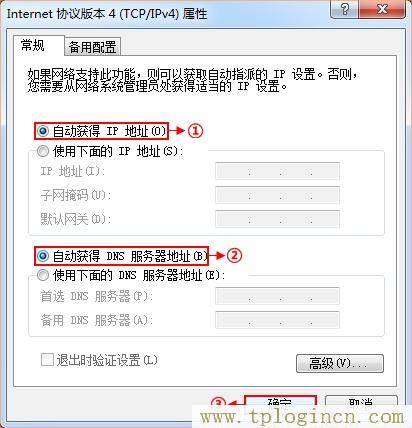
至此,我們就完成了192.168.1.253路由器的安裝和Bridge無線中繼模式的設置,用戶的無線設備可以連接到192.168.1.253這臺無線路由器上的無線網絡來上網了,當然用戶連接之前那臺路由器上的無線信號也是可以上網的。

